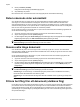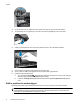HP Scanjet N9120 / Flow N9120 User Guide
3. Aktivera komprimering:
▲ På fliken Scan (Skanna) i dialogrutan Profile Settings (Profilinställningar) markerar du kryssrutan
Use scanner compression (for optimal speed) (Använd skannerkomprimering (för optimal
hastighet)).
4. Ställ in hur mycket informationen ska komprimeras:
a. På fliken Scan (Skanna) i dialogrutan Profile Settings (Profilinställningar) klickar du på Advanced
Settings (Avancerade inställningar).
b. På fliken More (Mer) i dialogrutan Properties (Egenskaper) flyttar du skjutreglaget Scanner JPEG
Compression (JPEG-komprimering vid skanning) till önskat läge.
Anmärkning Om du vill ange nivån av JPEG compression (JPEG-komprimering) i ett annat program, går du
till dialogrutan Advanced Settings (Avancerade inställningar) för TWAIN eller ISIS och flyttar skjutreglaget
Scanner JPEG Compression (JPEG-komprimering vid skanning) till önskat läge.
Inaktivera detektering av felaktig inmatning (flera sidor
samtidigt)
Med funktionen Misfeed (Multipick) Detection (Detektering av felaktig inmatning (flera sidor samtidigt)) stoppas
skannings- eller kopieringsprocessen om den känner av att flera sidor matats in samtidigt i skannern. Den här
funktionen är aktiv som standard.
Så här inaktiverar du Misfeed (Multipick) Detection (Detektering av felaktig inmatning (flera sidor samtidigt)) i en
profil i HP Smart Document Scan Software (programmet HP Smart dokumentskanning):
1. Öppna HP Smart Document Scan Software (programmet HP Smart dokumentskanning).
2. Välj en skanningsprofil och klicka på Edit (Redigera).
3. På fliken Scan (Skanna) i dialogrutan Profile Settings (Profilinställningar) klickar du på Advanced
Settings (Avancerade inställningar).
4. På fliken More (Mer) i dialogrutan Properties (Egenskaper) avmarkerar du kryssrutan Enable (Aktivera).
Anmärkning Om du vill inaktivera Misfeed (Multipick) Detection (Detektering av felaktig inmatning (flera
sidor samtidigt)) i ett annat skanningsprogram, gå till dialogrutan Advanced Settings (Avancerade
inställningar) för ISIS eller TWAIN. På fliken More (Mer) avmarkerar du kryssrutan Enable (Aktivera).
Skanna utan att granska
Standardförfarandet när du skannar med hjälp av HP Smart Document Scan Software (programmet HP Smart
dokumentskanning) är:
1. Skanna dokumentsidorna.
2. Granska de skannade sidorna i Scan Progress Window (fönstret Skanningsförlopp) i HP Smart Document
Scan Software (programmet HP Smart dokumentskanning). Ändra sidornas ordning och ta bort eller skanna
om sidor efter behov.
3. Avsluta skanningen genom att klicka på Done Scanning (Skanning klar) i Scan Progress Window
(fönstret Skanningsförlopp).
4. Vänta tills skanningsprogrammet bearbetar de skannade dokumentsidorna enligt profilinställningarna.
Du kan konfigurera en profil som hoppar över steg 2 och 3 i standardförfarandet. När du har valt denna profil
trycker du på knappen Skanna på skannerns frontpanel eller klickar på Scan (Skanna) i Main Window
(Huvudfönstret) i HP Smart Document Scan Software (programmet HP Smart dokumentskanning). Sidorna
skannas och bearbetas utan ytterligare åtgärder.
Kapitel 2
14 Användbara skannerfunktioner